Корректное отображение времени на ноутбуке – один из основных аспектов его правильной работы. Неверно настроенное время может вызвать неудобства при планировании задач и взаимодействии с другими устройствами. Поэтому важно знать, как провести настройку времени на вашем ноутбуке.
Шаг 1: Откройте панель управления и найдите раздел "Дата и время". Здесь вы сможете увидеть текущее время и дату на вашем ноутбуке.
Шаг 2: Проверьте, правильно ли установлен часовой пояс на вашем устройстве. Выберите нужный часовой пояс из списка или установите автоматическое определение по геолокации.
Подготовка к настройке времени на ноутбуке
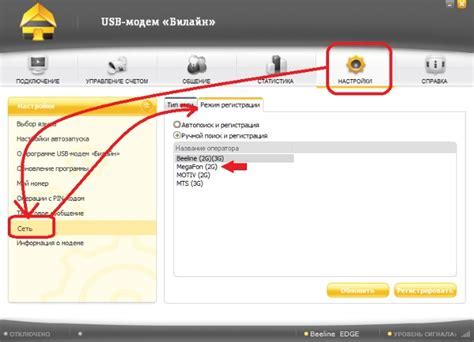
Прежде чем приступить к настройке времени на ноутбуке, убедитесь, что у вас есть доступ к интернету для синхронизации времени с сервером. Также уточните часовой пояс, в котором вы находитесь, чтобы установить правильное время. Зарядите аккумулятор ноутбука или подключите его к источнику питания, чтобы избежать сбоев во время настройки времени. Проверьте, что операционная система на вашем ноутбуке работает корректно, чтобы успешно выполнить все шаги по настройке времени.
Открываем панель управления
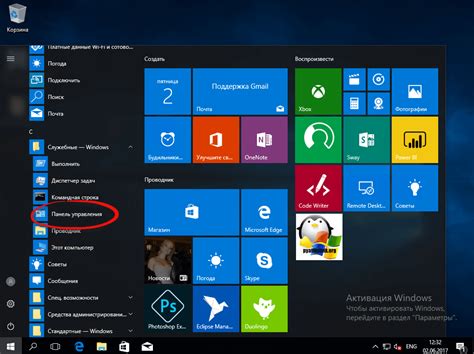
Для начала настройки времени на ноутбуке откройте панель управления. Для этого нажмите на кнопку "Пуск" в левом нижнем углу экрана (она обычно имеет значок Windows). После этого выберите пункт "Панель управления" из списка доступных приложений.
Выбор раздела "Часы и регион"
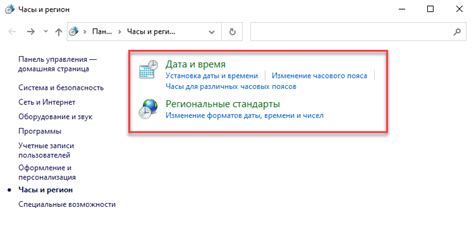
Для настройки времени на ноутбуке необходимо открыть меню Панель управления. Для этого нажмите кнопку "Пуск" в левом нижнем углу экрана, затем выберите "Панель управления".
В открывшемся окне найдите раздел "Часы и регион" и щелкните по нему левой кнопкой мыши.
Вы увидите несколько пунктов настройки времени, даты и региональных параметров. Нажмите на соответствующий раздел для выполнения необходимой настройки.
В этом разделе вы сможете выбрать часовой пояс, формат отображения времени, даты и язык. Выполните необходимые изменения и нажмите кнопку "Применить" для сохранения настроек.
Настройка времени и даты
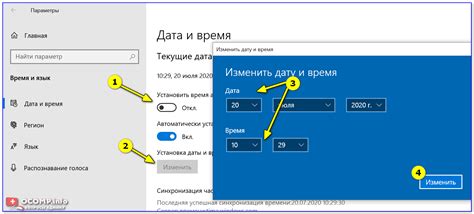
Для правильной работы ноутбука необходимо правильно настроить время и дату. Для этого выполните следующие шаги:
| 1. | Откройте панель управления, выбрав соответствующий пункт в меню Пуск. |
| 2. | Выберите раздел "Часы, язык и регион". |
| 3. | Нажмите на ссылку "Настроить дату и время". |
| 4. | На вкладке "Дата и время" установите нужные значения для даты и времени. |
| 5. | Проверьте, чтобы была выбрана правильная временная зона. |
| 6. | Нажмите кнопку "Применить" и закройте окно. |
Проверка синхронизации времени с интернетом
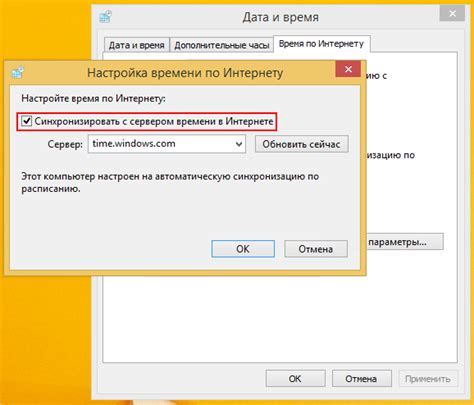
После установки времени на вашем ноутбуке важно проверить, что оно точно синхронизировано с интернетом. Это позволит избежать возможных проблем с временем на устройстве и обеспечит правильную работу функций, зависящих от времени.
Для проверки синхронизации времени с интернетом выполните следующие шаги:
- Подключитесь к Интернету: Убедитесь, что ваш ноутбук имеет доступ к сети Интернет, так как синхронизация времени происходит через интернет.
- Перейдите к настройкам времени: Откройте раздел настройки времени на вашем ноутбуке, где вы устанавливали время.
- Проведите синхронизацию: Нажмите на кнопку "Синхронизировать с интернетом" или аналогичную опцию, предлагаемую вашей операционной системой.
- Проверьте результат: После завершения процесса синхронизации убедитесь, что время на вашем ноутбуке совпадает с текущим временем по Гринвичу или другому стандарту.
После проведения этих шагов вы убедитесь в точности времени на вашем ноутбуке и в его готовности к правильной работе. В случае несоответствия времени рекомендуется повторить процедуру синхронизации или обратиться к специалисту.
Исправление неправильно показываемого времени

Если время на вашем ноутбуке отображается неправильно, следуйте следующим шагам для его исправления:
| 1. | Проверьте настройки часового пояса в операционной системе. Убедитесь, что выбран правильный часовой пояс для вашего местоположения. |
| 2. | Синхронизируйте время с интернет-сервером. Для этого откройте настройки времени на вашем ноутбуке и выберите опцию синхронизации с сервером времени. |
| 3. | Перезагрузите ноутбук после синхронизации времени. Это поможет применить изменения и правильно отобразить текущее время. |
Проверка наличия обновлений для BIOS
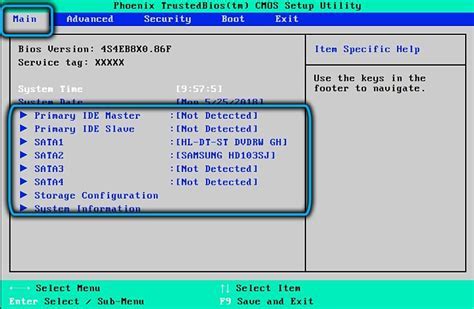
Для успешного настройки времени на ноутбуке также важно обновить BIOS, если доступны новые версии. Обновление BIOS может решить проблемы с часами в BIOS, которые в свою очередь влияют на время в операционной системе. Чтобы проверить наличие обновлений для BIOS, следуйте инструкции производителя вашего устройства.
1. Зайдите на официальный сайт производителя ноутбука.
2. В разделе поддержки или загрузок найдите свою модель ноутбука.
3. Пройдите по ссылкам до раздела с загрузками BIOS.
4. Проверьте, доступны ли обновления для вашей модели ноутбука.
5. Скачайте и установите обновление BIOS согласно инструкции производителя.
Обновление BIOS может повысить стабильность работы ноутбука и помочь в правильной настройке времени на устройстве.
Проверка батареи RTC

Для корректной работы времени на ноутбуке необходимо регулярно проверять состояние батареи RTC (Real-Time Clock), которая отвечает за хранение системного времени в отсутствие питания. Вот как проверить состояние батареи RTC:
- Откройте крышку батареи на нижней части ноутбука.
- Найдите место, где расположена батарея RTC (обычно это круглая кнопочная батарея).
- Проверьте, не вытекла ли батарея или не истек срок ее службы. Если батарея выглядит поврежденной, замените ее на новую.
- Включите ноутбук и перейдите в настройки BIOS.
- Проверьте, правильно ли настроено время в BIOS. Если время отображается некорректно, возможно батарея RTC нуждается в замене.
После проверки состояния батареи RTC убедитесь, что время в ноутбуке правильно настроено, чтобы избежать проблем с синхронизацией времени и работой операционной системы.
Советы по улучшению точности отображения времени

Чтобы обеспечить более точное отображение времени на ноутбуке, рекомендуется следовать следующим рекомендациям:
| 1. | Проверьте часовой пояс в настройках операционной системы и убедитесь, что он настроен правильно. При необходимости откорректируйте его. |
| 2. | Синхронизируйте часы ноутбука с сервером времени через интернет. Это поможет избежать погрешностей и обеспечит точность отображения времени. |
| 3. | Проверяйте регулярно обновления системы и обновляйте драйвера часового модуля. Это поможет избежать возможных сбоев в работе системы. |
| 4. | При возникновении неточностей в отображении времени, перезагрузите ноутбук. Это может помочь исправить временные сбои. |
Завершение настройки времени на ноутбуке
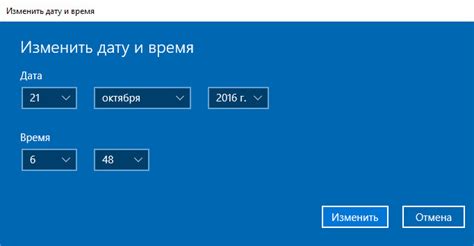
После того как вы установили правильное время и дату на ноутбуке, не забудьте сохранить внесенные изменения. Для этого обычно нужно нажать кнопку "Применить" или "OK". После сохранения настроек, закройте окно настроек времени, чтобы изменения вступили в силу.
Теперь ваш ноутбук правильно отображает актуальное время и дату, что поможет вам следить за расписанием, заданиями и сроками. Проверьте, что время отображается корректно и регулярно обновляйте настройки времени на ноутбуке, чтобы оставаться в курсе.
Вопрос-ответ

Как настроить время на ноутбуке с операционной системой Windows?
Для настройки времени на ноутбуке с Windows необходимо щелкнуть на иконке времени в правом нижнем углу экрана, затем выбрать "Изменить дату и время". Далее откроется окно с настройками времени, где вы можете установить нужное время, дату и часовой пояс.
Как исправить неправильное отображение времени на ноутбуке?
Проверьте сначала правильность настроек часового пояса в операционной системе. Если время все равно отображается неверно, то возможно проблема с батареей CMOS на материнской плате. В этом случае, рекомендуется заменить батарею или обратиться к специалисту.
Могут ли проблемы с настройкой времени на ноутбуке влиять на его работу?
Да, неверно настроенное время на ноутбуке может привести к проблемам с синхронизацией данных, неправильной отметкой времени создания файлов, ошибкам при работе с программами, автоматическими обновлениями и т.д. Поэтому важно правильно настроить время на устройстве.
Как проверить синхронизацию времени на ноутбуке с интернетом?
Чтобы проверить синхронизацию времени на ноутбуке с интернет-сервером, можно открыть настройки времени в операционной системе и убедиться, что опция "Автоматически настраивать время" включена. Также можно выполнить команду "w32tm /query /status" в командной строке для получения информации о синхронизации времени с интернет-сервером.
Как настроить время на ноутбуке с macOS?
Для настройки времени на ноутбуке с macOS необходимо перейти в раздел "Параметры", затем выбрать "Дата и время". В этом разделе вы сможете установить текущее время и дату, выбрать часовой пояс, а также настроить автоматическое обновление времени через интернет.



